- Shuiteáil MacOS Sierra ar an tiomáint seachtracha
- Ag baint úsáide as MacOS Sierra leis an Hard Drive bootable
Is é an Sierra MacOS ar chóras-oibriúcháin iontach agus go héasca ar an chuid is fearr do gach ríomhaire Apple agus ríomhairí glúine. Má tá tú Mac, ansin ní féidir leat fanacht is dócha a fháil do lámha ar an Sierra- choinníoll thacaíonn do chóras é. Mar sin féin, fiú amháin má dhéanann do Mac tacaíocht Sierra, d'fhéadfadh go mbeadh roinnt cúiseanna i dtaobh cén fáth nach féidir leat a bheith in ann a shuiteáil ar do dhiosca crua.
Chun starters, a thógann sé thart ar 8GB de spás stórála. Cé go bhfuil go bhfuil an íosmhéid molta ag Apple, beidh ort is dócha go bhfuil beagán níos mó úsáid a bhaint as é. Chomh maith leis sin, má tá tú ag baint úsáide as Mac níos sine, ansin beidh tú aghaidh fós roinnt saincheisteanna agus ag rith Sierra. Tá tú freisin chun cúltaca ar an gcóras ar fad roimh a shuiteáil MacOS Sierra, a bhfuil céim mór-a dhéanamh in aon nuashonrú. Dóibh siúd a bhfuil a lán de na sonraí maidir lena Macs, is féidir seo a bheith ina nós imeachta an-fhada.
Mar sin féin- tá réiteach do gach ceann de sin. Is féidir leat dul go simplí ar aghaidh agus a shuiteáil ar an Sierra MacOS ar tiomáint seachtrach crua, agus ansin tosaithe do Mac ó sin!
Na Réamhriachtanais
Níl aon amhras mar gheall ar an bhfíric go mbeidh tú a shábháil go leor trioblóide agus hassle má shuiteáil tú an Sierra MacOS ar tiomáint seachtrach. Beidh sé in iúl go fiú a bhaint as an iarracht chéanna crua le Macs il, gan thabhairt cothrom le dáta do Siarra ar gach ceann de sin. Mar sin féin, chun tús a chur leis seo, beidh ort tiomáint seachtrach crua. Ós rud é go n-éilíonn Apple ach tú a bheith beagán níos mó ná 8 GB de spás saor in aisce, aon tiomáint crua, fiú amháin le 128 GB, déanfaidh siad ach fíneáil. Le haghaidh feidhmíocht níos fearr, tá sé molta go bhfuil sé ina SSD.
Beidh ort freisin a íoslódáil MacOS Siarra ó Mac App Store. Chun é sin, ach a oscailt an Store App ar do Mac, agus cuardach a dhéanamh MacOS Sierra. Is féidir leat a íoslódáil chomh MacOS Sierra trí chliceáil díreach ar an nasc ó do Mac. Má tá do Mac ag luí, ansin beidh an rogha a íoslódáil le feiceáil. Cliceáil ar sé, agus beidh an íoslódáil tús.
Is é an méid a íoslódáil ar fud 5GB, agus féadfaidh sé an t-am iomlán a athrú ag brath ar do nasc idirlín chomh maith le freastalaithe Apple.
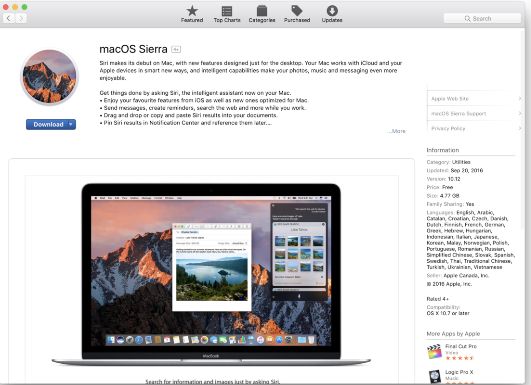
Nuair a bheidh tú tiomáint crua, is féidir leat dul ar aghaidh agus lean na céimeanna simplí a shuiteáil agus a úsáid MacOS Siarra ó do thiomáint seachtrach.
Shuiteáil MacOS Sierra ar an tiomáint seachtracha
1. Ag ullmhú an feachtas crua le haghaidh suiteáil
Sula tú a shuiteáil MacOS Sierra ar an iarracht crua, beidh ort a ghlanadh. A chinntiú nach bhfuil aon sonraí tábhachtacha ar do thiomáint crua. Ansin breiseán sé isteach i do Mac, téigh go dtí Finder agus roghnaigh Iarratais.

Ó Iarratais, téigh go dtí Fóntais agus ó ann, a aimsiú agus cliceáil faoi dhó ar Diosca Utility. Sa chluaisín Diosca Utility, roghnaigh an tiomáint crua seachtracha atá nasctha leis an Mac, agus ansin cliceáil ar Léirscrios ag an mbarr.
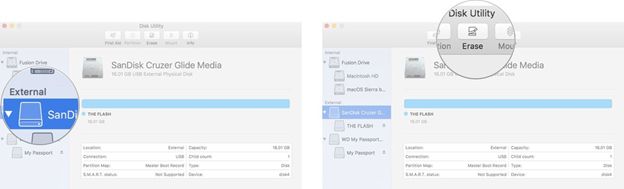
Anois, é a athainmniú go rud éigin cosúil le sierra go mbeidh tú ag cuimhneamh, roghnaigh 'Mac OS Breisithe (dialann) san fhormáid agus ansin cliceáil ar Léirscrios. Chomh luath agus go gcríochnóidh an próiseas, cliceáil ar Arna dhéanamh, agus tá tú réidh chun tús a shuiteáil.
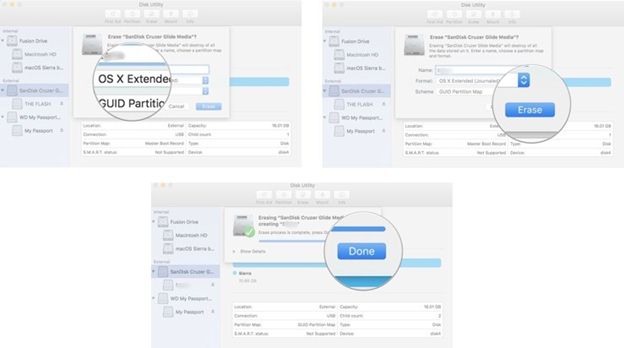
2. Ag cruthú an tiomáint bootable
Nuair atá do thiomáint crua formáidithe, beidh ort chun dul sé isteach ar tiomáint bootable. Sula dtosaíonn tú é seo, beidh tú an rochtain Riarthóir ar do Mac ag teastáil.
Céim 1 Téigh go aimsitheoir a oscailt an fhuinneog, agus as an taobh clé, roghnaigh Feidhmchláir.

Céim 2 Ón Fuinneog iarratais, aimsiú agus cliceáil Fóntais, agus as sin, téigh go dtí Críochfort.
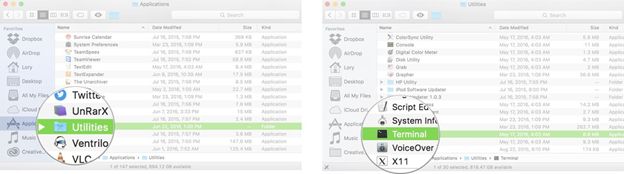
Céim 3 Anois, cuimhnigh an t-ainm a leagtar agat as formáidiú do thiomáint seachtrach (ie sierra). I gcás ainmníodh tú sé rud éigin eile seachas sierra, ansin a dhéanamh ar na hathruithe cuí sa téacs seo a leanas. Chomh luath agus go bhfuil tú i gcríochfort, dul isteach ar an téacs seo a leanas, ag cinntiú a úsáid ainm do thiomáint ar cibé áit a bhfuil Imleabhair / sierra scríofa.
sudo / Iarratais / Suiteáil \ MacOS \ Sierra.app/Contents/Resources/createinstallmedia --volume / Imleabhair / sierra --applicationpath / Iarratais / Suiteáil \ -nointeraction MacOS \ Sierra.app
Céim 4 Nuair a Beartaíonn tú isteach, iarrfar ort an focal faire don chuntas riarthóra. Mar a scríobhann tú an focal faire, ní bheidh aon téacs a bheith ann i bhfuinneog an teirminéil. Ag brath ar an iarracht, d'fhéadfadh an próiseas seo a chur ar feadh tamaill. Chomh luath agus an fhuinneog tuarascálacha 'Arna dhéanamh', is féidir leat a dhúnadh ar an tiomáint.
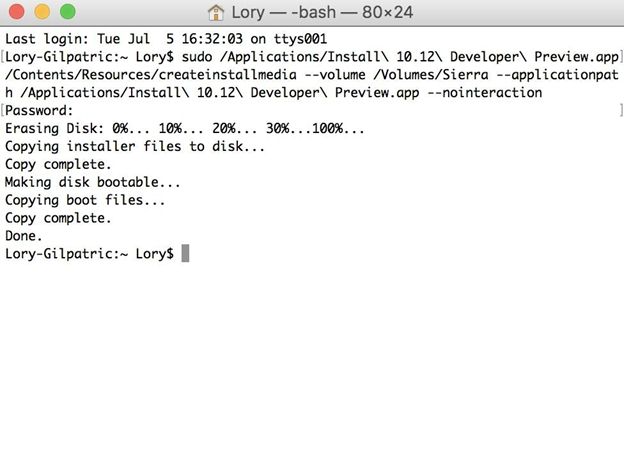
Ag baint úsáide as MacOS Sierra leis an Hard Drive bootable
Chomh luath agus go gcríochnóidh an chéim thuas, beidh do dhiosca crua seachtracha a bheith réidh a reáchtáil MacOS sierra ar bith Mac ag luí. Gcéad dul síos, caithfidh tú a mhúchadh an Mac ar a ba mhaith leat a rith Sierra ón tiomáint bootable. Ansin, roimh an athrú ar, cheangal ar an tiomáint trí na Mac Port USB.
Ansin cas ar do Mac, agus chomh luath agus a chloiseann tú an fhuaim tosaithe, brúigh an eochair Rogha agus a choinneáil brúite é. Laistigh de cúpla soicind, beidh tú a fháil ar scáileán a iarrann tú a roghnú an feachtas crua iomchuí chun booting as. Sa an scáileán, roghnaigh an ceann ar a bhfuil tú suiteáilte MacOS Sierra, agus beidh ort go luath do Mac ag rith Sierra!
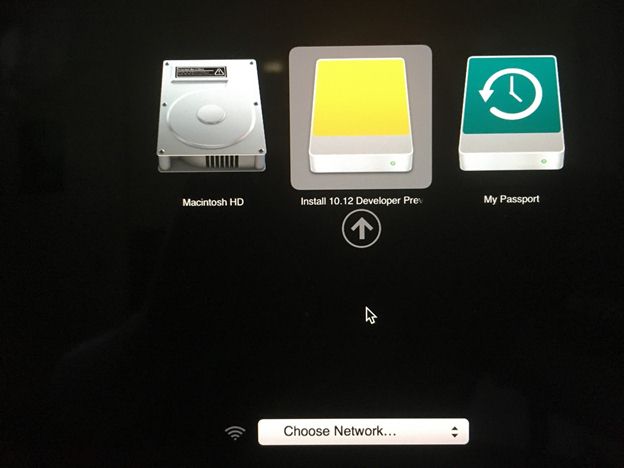
Dá bhrí sin, mar a leanann tú na céimeanna simplí, beidh tú a bheith chumrú an Sierra MacOS a rith ó tiomáint seachtrach crua. Ní gá duit a bheith buartha faoi cé mhéad spás saor in aisce ann i do Mac, nó aon rud eile den chineál. Tríd an gcur chuige seo, is féidir leat a reáchtáil MacOS Sierra ar bith Mac ag luí gan a bheith a íoslódáil agus é a shuiteáil ar cheachtar ceann ar leithligh. Chomh maith leis sin, ós rud é nach bhfuil aon backups ar dhiosca crua na mac teastáil, a bheidh i gceist leis an bpróiseas hassle i gcomparáid níos lú.
Is féidir aon athruithe nó comhaid a dhéanann tú a stóráil ar do Mac, chomh maith, mar sin ní gá duit a bheith buartha faoi áit a bhfuil do shonraí. Is féidir seo a bheith ina slí iontach go bhfuil an OS céanna ar do pearsanta chomh maith le Mac oibre. Dá bhrí sin, anois, ní gá duit a bodhraigh faoi shaoradh thiomáineann do Mac nó ar leithligh íoslódáil le haghaidh gach ríomhaire sa teach- ach chumrú sé aon uair amháin ar tiomáint seachtrach crua, agus tá gach rud eile a glacadh de chúram!

- Ghnóthú comhad a cailleadh nó a scriosadh, grianghraif, fuaime, ceol, r-phoist ó aon fheiste stórála go héifeachtach, go sábháilte agus go hiomlán.
- Tacaíochtaí sonraí a aisghabháil ó athchúrsáil bruscair, tiomáint crua, cárta chuimhne, tiomáint flash, ceamara digiteach agus camcorders.
- Tacaíochtaí chun sonraí a aisghabháil le haghaidh scriosadh tobann, formáidiú, éilliú tiomáint crua, ionsaí víreas, tuairteála córas faoi staideanna éagsúla.
- Ceadaíonn Réamhamhairc roimh ghnóthú leat a dhéanamh a ghnóthú roghnach.
- OS Tacaithe: Windows 10/8/7 / XP / Vista, Mac OS X (Mac OS X 10.6, 10.7 agus 10.8, 10.9, 10.10 Yosemite, 10.10, 10.11 El Capitan, 10.12 Sierra) ar iMac, MacBook, Mac Pro etc






